python3+opencv 使用灰度直方图来判断图片的亮暗操作
1.如何让计算机自动判断一张图是否偏暗?或是判断一张图是否是处于夜晚?我们可以先把图片转换为灰度图,然后根据灰度值的分布来判断,如:
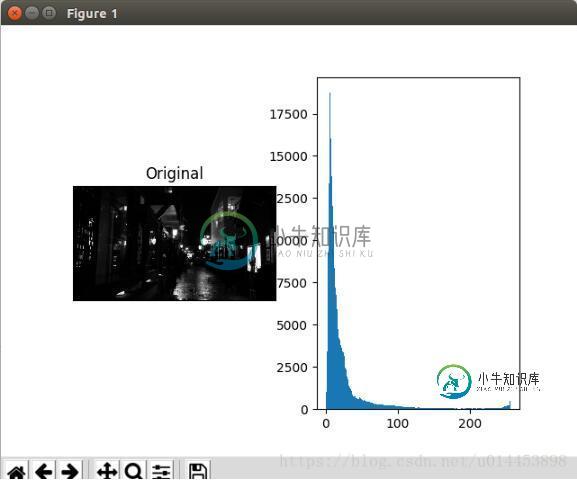
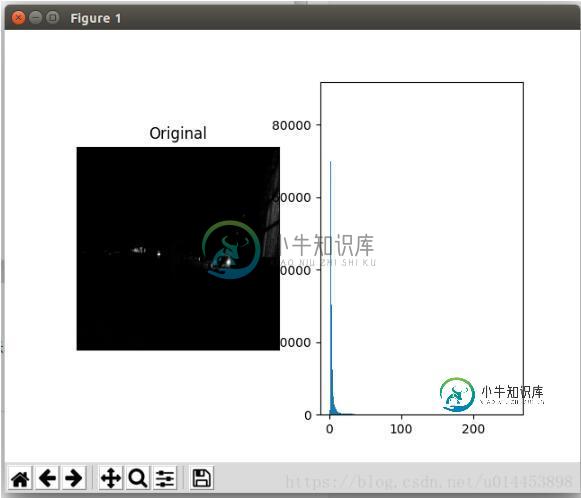
我们可以从上图看到,晚上的图片的灰度值是集中在前段的,如0~30多左右,我们再看一张比较明亮的图片:
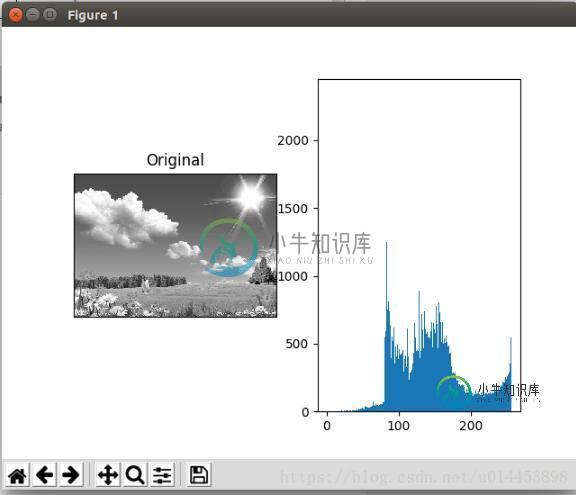
明亮的图片的灰度直方图是比较靠后的.
因此要判断图片的亮暗,只需要统计偏暗的像素个数,再除以图片像素的总个数,得到百分比p即可,至于p大于多少即判断为暗,则可以由你自己设置.下面给出代码,此代码可以在装满图片的目录里选出偏暗的图片,然后把这些图片保存下来.
2.代码:
import cv2;
import numpy as np;
import matplotlib.pyplot as plt;
import os;
import sys;
def func(img,pic_path,pic):
#把图片转换为灰度图
gray_img = cv2.cvtColor(img,cv2.COLOR_BGR2GRAY);
#获取灰度图矩阵的行数和列数
r,c = gray_img.shape[:2];
dark_sum=0; #偏暗的像素 初始化为0个
dark_prop=0; #偏暗像素所占比例初始化为0
piexs_sum=r*c; #整个弧度图的像素个数为r*c
#遍历灰度图的所有像素
for row in gray_img:
for colum in row:
if colum<40: #人为设置的超参数,表示0~39的灰度值为暗
dark_sum+=1;
dark_prop=dark_sum/(piexs_sum);
print("dark_sum:"+str(dark_sum));
print("piexs_sum:"+str(piexs_sum));
print("dark_prop=dark_sum/piexs_sum:"+str(dark_prop));
if dark_prop >=0.75: #人为设置的超参数:表示若偏暗像素所占比例超过0.78,则这张图被认为整体环境黑暗的图片
print(pic_path+" is dark!");
cv2.imwrite("../DarkPicDir/"+pic,img);#把被认为黑暗的图片保存
else:
print(pic_path+" is bright!")
#hist(pic_path); #若要查看图片的灰度值分布情况,可以这个注释解除
#用于显示图片的灰度直方图
def hist(pic_path):
img=cv2.imread(pic_path,0);
hist = cv2.calcHist([img],[0],None,[256],[0,256])
plt.subplot(121)
plt.imshow(img,'gray')
plt.xticks([])
plt.yticks([])
plt.title("Original")
plt.subplot(122)
plt.hist(img.ravel(),256,[0,256])
plt.show()
#读取给定目录的所有图片
def readAllPictures(pics_path):
if not os.path.exists(pics_path):
print("路径错误,路径不存在!")
return;
allPics = [];
pics = os.listdir(pics_path);
for pic in pics:
pic_path = os.path.join(pics_path,pic);
if os.path.isfile(pic_path):
allPics.append(pic_path);
img=cv2.imread(pic_path);
func(img,pic_path,pic);
return allPics;
#创建用于存放黑暗图片的目录
def createDarkDir():
DarkDirPath = "../DarkPicDir";
isExists = os.path.exists(DarkDirPath);
if not isExists:
os.makedirs(DarkDirPath);
print("dark pics dir is created successfully!");
return True;
else:
return False;
if __name__ =='__main__':
pics_path = sys.argv[1];#获取所给图片目录
createDarkDir();
allPics=readAllPictures(pics_path);
运行命令: python3 cal.py 图片集的路径名
(其中cal.py 是python代码的文件名)
运行结果:
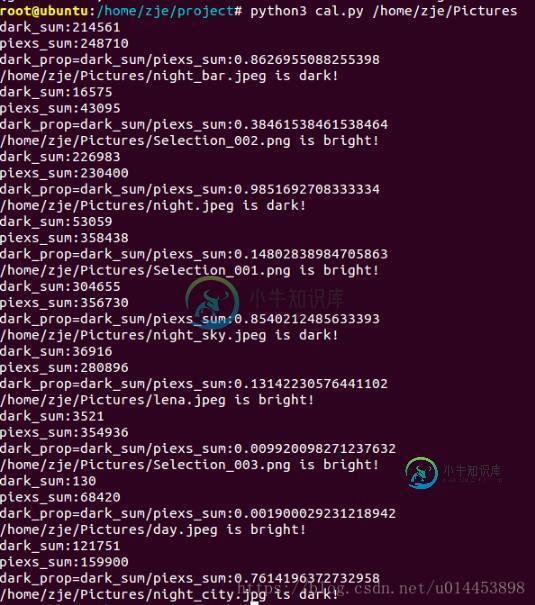
然后进入装黑暗图片的目录里,就会看到从空目录变成装有黑暗图片:

以上这篇python3+opencv 使用灰度直方图来判断图片的亮暗操作就是小编分享给大家的全部内容了,希望能给大家一个参考,也希望大家多多支持小牛知识库。
-
本文向大家介绍python opencv将图片转为灰度图的方法示例,包括了python opencv将图片转为灰度图的方法示例的使用技巧和注意事项,需要的朋友参考一下 使用opencv将图片转为灰度图主要有两种方法,第一种是将彩色图转为灰度图,第二种是在使用OpenCV读取图片的时候直接读取为灰度图。 将彩色图转为灰度图 img_reisze shape:(337, 600, 3) img_gra
-
问题内容: 如何轻松地将NumPy数组中存储的多个灰度图像进行直方图均衡化? 我有这种4D格式的96x96像素NumPy数据: 问题答案: Moose指向此博客文章的评论相当不错。 为了完整起见,我在这里使用更好的变量名给出一个示例,并在问题中的4D数组中的1000张96x96图像上循环执行。它速度很快(在我的计算机上为1-2秒),只需要NumPy。
-
本文向大家介绍python实现图片变亮或者变暗的方法,包括了python实现图片变亮或者变暗的方法的使用技巧和注意事项,需要的朋友参考一下 本文实例讲述了python实现图片变亮或者变暗的方法。分享给大家供大家参考。具体实现方法如下: 运行效果如下所示: 希望本文所述对大家的Python程序设计有所帮助。
-
主要内容:将彩色图像转换为灰度在前面的章节中,我们讨论了如何读取不同类型的输入图像(二进制,灰度,BGR等)。 在本章中,我们将学习如何将一种图像转换为另一种图像。 包中名为的类提供了将图像从一种颜色转换为另一种颜色的方法。 将彩色图像转换为灰度 使用方法将彩色图像转换为灰度。 以下是此方法的语法。 该方法接受以下参数 - src - 表示来源的矩阵。 dst - 表示目的地的矩阵。 code - 表示转换类型的整数代码,例如
-
以下程序演示如何将彩色图像读取为灰度并使用JavaFX窗口显示。 在这里通过将标志与带有彩色图像路径的字符串一起传递来读取图像。 假定以下是上述程序中指定的输入图像。那么输出结果应该为一个灰色的图片。
-
问题内容: 我正在尝试直接读取黑白图像。 我最近将OpenCv版本更新为3.0.0-dev,以前使用的代码不再起作用。 适用于2.4,但不能用于新版本,因为没有field 。 有什么建议? 注意:我知道可以使用,但是我不喜欢在代码中使用未命名的常量。谢谢! 问题答案: 该标志已重命名为。一般来说,标志现在以与它们所引用的功能有关的方式为名称加上前缀。(例如,标记以,标记以等等开头)

